不论是用讯飞输入法还是用微信语音转文字,都大大的提高了我们的输入效率。但使用电脑语音输入的朋友却并不多。讯飞会议鼠标M610,它不仅是一个便携鼠标,更是打破了鼠标的边界,将语音鼠标、演示器、字幕上屏器集于一身,简化了人们的工作装备。那么讯飞会议鼠标M610怎么样呢?一起来看看吧~

镂空设计带来了独特美感
讯飞会议鼠标M610采用圆润的设计理念,黄金比例的切割圆角诠释了独特的美感。镂空设计大幅降低机身重量,保证便携性商务气质的同时,在视觉上也有着极强的冲击力。

中间的滚轮采用球形设计,上面配有防滑条,在一定程度上避免了手滑的误操作。下方是一个多功能键,在不同使用场景下,都会发挥出不同的作用。

背面,拥有两个模式切换键和一个多设备切换按键,多设备信道切换有三个信道,这也代表着款鼠标可在三台设备之间进行切换,能够轻松应对多设备办公场景。另外, 对于笔记本用户来说,M610支持蓝牙直接配对,为你省下一个宝贵的USB接口。

值得一提的是,讯飞会议鼠标M610拥有强悍的光学传感器,实际使用中,可在多种表面使用,玻璃表面亦能稳重行走。

在机身侧面的金属边框上,排布了Type-C充电接口和一个橙色实时字幕键,向上拨动开启实时字幕功能,向下拨动则关闭。

提升效率、带来便利的“黑科技”
讯飞会议鼠标M610的连接配对非常方便,可以通过接收器和蓝牙两种模式与电脑进行连接,接收器插在电脑USB端口上就能用,而蓝牙连接则需要长按鼠标底部的Reset键3秒,等到蓝牙信号灯快速闪烁就可以查找配对了。另外, M610的语音以及演示器功能都需要配合语音助手软件进行操作的,连接鼠标后,长按语音键5秒以上,电脑会自动打开软件下载界面,下载安装即可使用。

讯飞会议鼠标M610在鼠标模式下,单击语音键后说话就可以听写或翻译文字;长按语音键并说话,就能实现语音搜索或操作命令;连续按两次则是切换听写/翻译模式。内置讯飞输入法语音引擎,Windows系统支持普通话及24种方言、英语等66种外语转写,macOS支持普通话及17种方言、英语转写;另外,由于强悍翻译引擎的加持,也让其在Windows系统下支持73种语言翻译,macOS系统支持28种语言翻译。

在实际使用中,讯飞会议鼠标M610会根据前后语境自动分析修改,最终会形成完整通顺的话术。另外,还能够根据需求翻译成各国语言,连文言文都可以!得益于讯飞强大的语音识别技术,讯飞会议鼠标M610能够做到1分钟400字的语音输入识别效率,普通话的识别准确率达到98%,比打字快多了,要是一个文字工作者,没事儿偷个懒还是很不错的。


另外,如果有需求的话,还可以打开讯飞会议鼠标M610的实时字幕功能(橙色按键),屏幕上就会出现类似字幕条的东西,能够根据演讲者的内容,实时将字幕呈现在屏幕上,而且还能够中英文同时显示,适应不同会议场景。还能够智能保存演讲音频,之后可以随时查看。

M610支持三种上屏模式,底部模式、全屏模式和隐藏模式,只需要按下滚轮,就可以循环切换三种模式,满足各种会议场景。
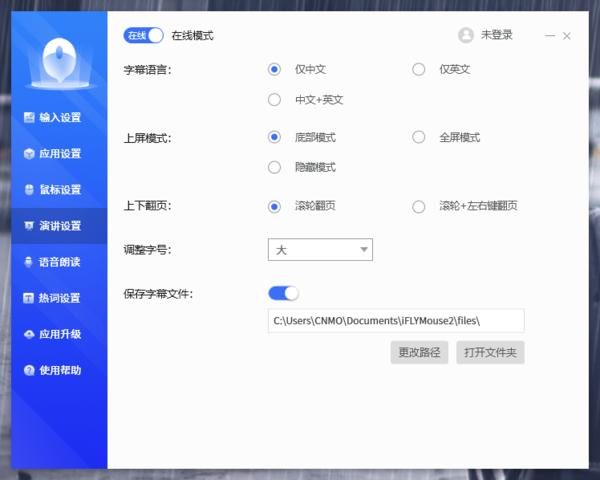
讯飞会议鼠标M610集切换到演示器模式后,就可以通过滚轮来操控PPT翻页了。按下激光键会有明亮的激光射出,能够清晰标注重点,让别人能够将更多的注意力集中在内容上。


评测总结
讯飞会议鼠标M610凭借着极高的便捷性、方便的语音功能和自带演示器,给商务人士带来了更轻松、更便捷、更高效的办公体验。作为一机多用的会议鼠标,M610不单单只满足商务人士的需求,即使是教育工作者、文字工作者等,都是一款能提升效率、带来便利的“黑科技”。
以上就是教程之家小编给大家带来的关于“讯飞会议鼠标M610怎么样”的全部内容了,了解更多资讯尽在教程之家!














